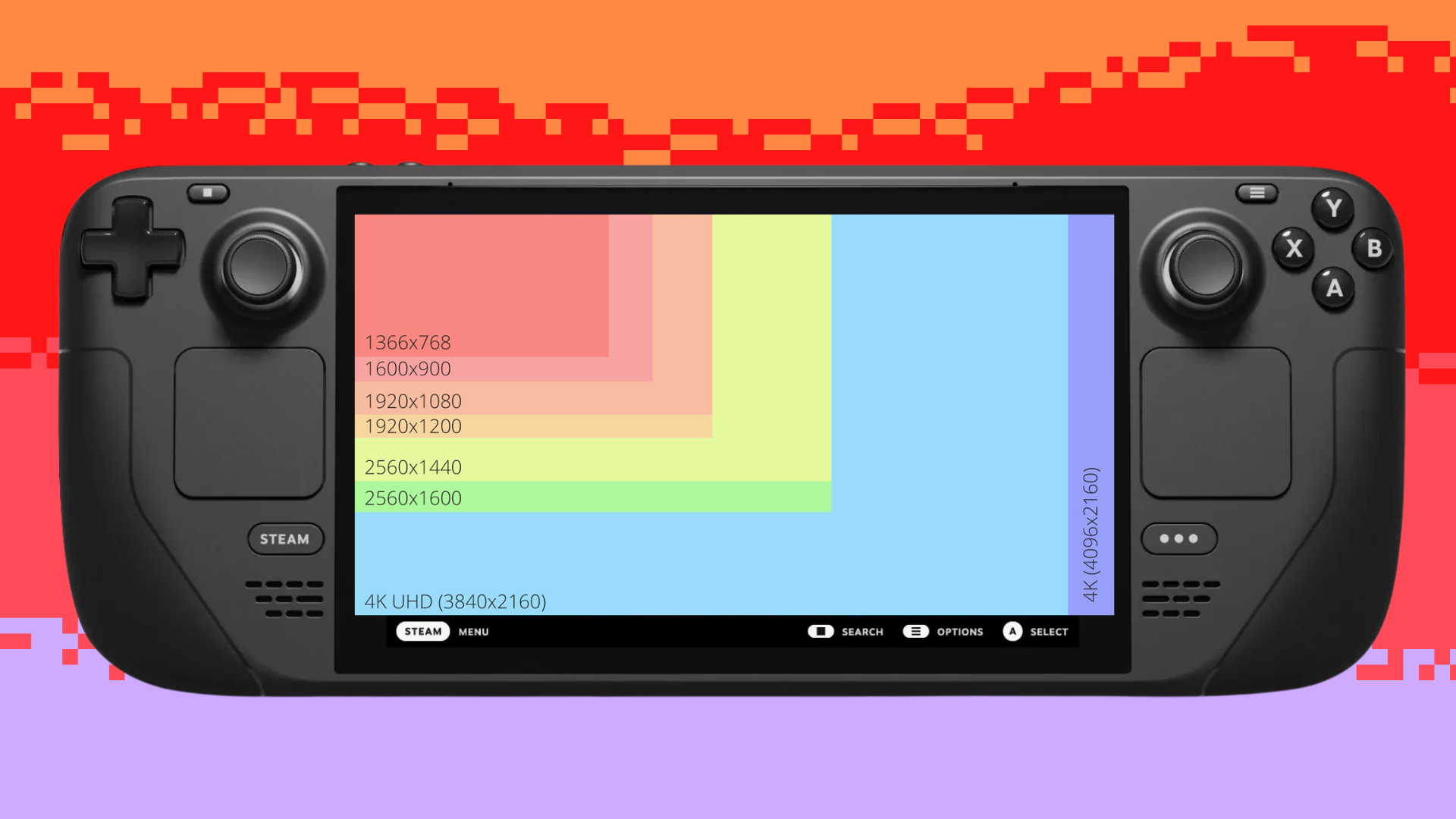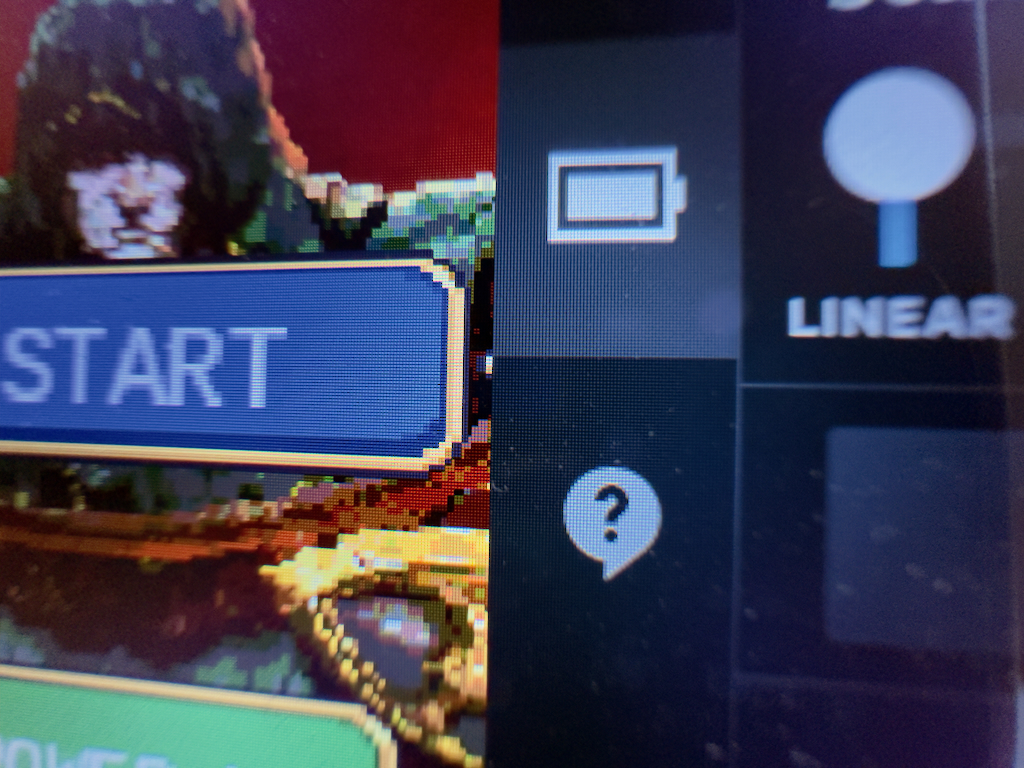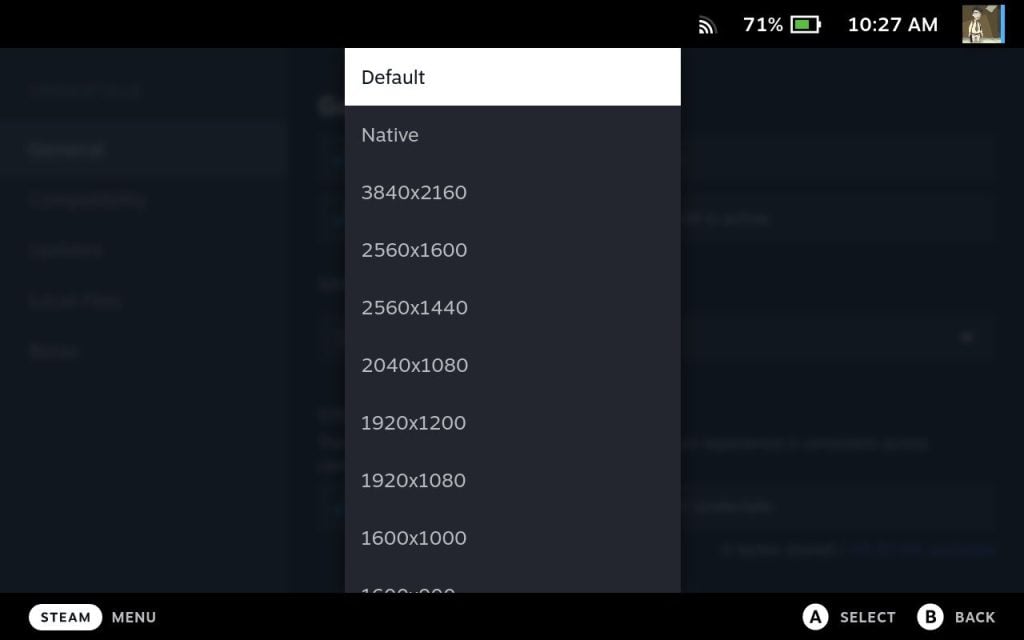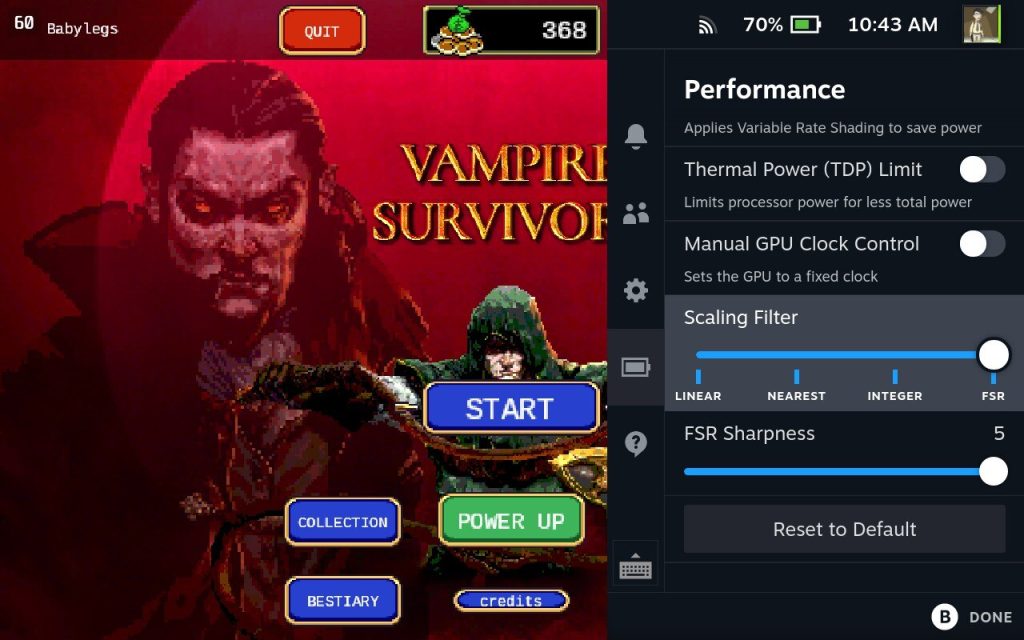Resolución de la cubierta de vapor: todo lo que necesitas saber – thegamingsetup, juegos de pantalla grande: cómo conectar tu mazo de vapor a un televisor o monitor | PCMAG
Juegos de pantalla grande: cómo conectar su mazo de vapor a un televisor o monitor
Paso 5: Si aún no lo ha hecho, encienda su cubierta de vapor y visualice. Espere al menos varios segundos para que la cubierta cambie a la pantalla externa. Si no parece que esté funcionando, verifique dos veces el número de entrada del puerto HDMI y asegúrese de que su pantalla esté en la entrada correcta. A veces, desenchufar su cable HDMI y enchufarlo de nuevo, también solucionará problemas de reconocimiento.
Resolución de la cubierta de vapor: todo lo que necesitas saber
El mazo de vapor tiene una cantidad saludable de opciones de resolución para ayudarlo a apretar el rendimiento y personalizar su experiencia de juego, portátil. Aquí está todo lo que necesita saber sobre la configuración de resolución del mazo.
¿Cuál es la resolución del mazo de vapor??
El La resolución nativa de Steam Deck es 1280 × 800 que es casi lo mismo que la resolución de 720p.
La resolución de 1280 × 800 da como resultado una relación de aspecto 16:10 no estándar, en comparación con el más común 16: 9 en los juegos. Los juegos que no admiten 16:10 de forma nativa tendrán barras negras a los lados de la pantalla.
La pantalla de la plataforma de vapor tiene 7 pulgadas de ancho, lo que hace que el PPI de la plataforma de vapor sea similar al Nintendo Switch. Esto es lo mismo para todos los modelos de cubierta de vapor.
Resolución de la plataforma de vapor cuando se acopla
La plataforma de vapor admite resoluciones de hasta 4k (3840 x 2160) a 60Hz cuando se acopla. Aquí hay algunas resoluciones clave y tasas de actualización que la plataforma de vapor puede admitir a través de HDMI 2.0:
- 3840 x 2160 @ 60Hz
- 2560 x 1440 @120 Hz
- 1920 x 1080 @240Hz
Tenga en cuenta que el mazo de Steam está diseñado para ejecutar juegos a 720p, por lo que el mazo tendrá el desafío de ejecutar cualquier juego a estas altas resoluciones y actualizar las tarifas.
Configuración de resolución de cubierta de vapor: cómo cambiar la resolución
En el modo atracado, la plataforma de vapor predeterminará la resolución de la pantalla, por lo que si acopla su mazo de vapor a un televisor 4K, se predeterminará a 3840 x 2160.
Para cambiar la resolución en modo atracado:
- Haga clic en el botón Steam y diríjase a la configuración
- Luego haga clic en la pantalla
- En escala de visualización externa, busque resolución
- Establecer en la resolución deseada
Tenga en cuenta que incluso si Steam Deck puede producir una salida de 4K, es probable que no pueda conducir juegos a 4K, sugeriría usar 1080p como objetivo para pantallas externas.
En el modo portátil, la cubierta de vapor no le permite cambiar las resoluciones
Cómo forzar la configuración de resolución para los juegos
Puedes establecer resoluciones individuales para cada juego en el mazo de Steam:
- Abra la página de cualquier juego que hayas instalado en el mazo
- Haga clic en el icono de engranaje y luego en propiedades
- Bajo general, establezca cualquier resolución en la que desee jugar
Las resoluciones de fuerza son útiles porque los juegos AAA 3D tienen diferentes requisitos de potencia que un desplazador 2D lateral. Podrías disfrutar de un juego 2D con una resolución más alta mientras te aseguras de que los juegos 3D todavía tengan un rendimiento decente.
Forzar las resoluciones también podría ser útiles si hay juegos que son quisquillosos con las resoluciones, forzarlo es una buena manera de maximizar la compatibilidad con el mazo de vapor.
Cubierta de vapor y FSR
FSR significa FidelityFX Super Resolution, es una tecnología AMD que utiliza el aprendizaje automático para mejorar las resoluciones de juegos en tiempo real sin ningún éxito en el rendimiento. Funciona de manera similar al DLSS de Nvidia.
Por ejemplo, FSR puede tomar una resolución de 720p y mejorarla a 1080p con un impacto mínimo en el rendimiento, lo que le brinda un juego más nítido mientras mantiene la fluidez.
Algunos juegos admiten FSR de forma nativa. En la plataforma de vapor puedes forzar FSR a través de configuraciones rápidas.
- Mientras esté en un juego, presione el botón de acceso rápido (…)
- Navegue hasta la pestaña Rendimiento, es un icono de batería
- Desplácese hacia abajo hasta el filtro de escala
- Seleccione FSR para el filtro de escala
- Elija un nivel de nitidez FSR
- Deje caer su resolución en el juego más bajo para mejorar el rendimiento
- Ajuste a tu gusto!
Este artículo puede contener enlaces de afiliados. Cuando compra a través de enlaces, podemos ganar una comisión de afiliación.
Juegos de pantalla grande: cómo conectar su mazo de vapor a un televisor o monitor
Quiero usar tu mazo de vapor con una pantalla grande? Esta guía llena de información lo guía a través de los pasos necesarios.
Mi carrera me ha llevado a través de una variedad ecléctica de campos y me ha conectado con personas de todos los ámbitos de la vida. Esta experiencia incluye construcción, cocina profesional, podcasting y, por supuesto, escribir. He estado escribiendo tomas geeky desde 2009, finalmente aterrizando una posición independiente en PCMAG. Esto se convirtió en un puesto de analista de tecnología a tiempo completo en 2021, donde presto mi visión personal sobre los asuntos de alojamiento web, música de transmisión, aplicaciones móviles y videojuegos.
https: // www.PCMAG.COM/How-to/Connect-STE-Deck-to-TV-Oritor
(Crédito: René Ramos; Steam)
Conectar su mazo de vapor a un televisor o un monitor nunca ha sido más fácil, gracias a las muchas estaciones de acoplamiento que aparecieron en la escena poco después del lanzamiento de la PC portátil. Te permiten jugar en una pantalla grande usando un controlador cableado o inalámbrico, o transforman tu mazo de vapor en una estación de trabajo. Aún mejor, algunos de estos muelles diminutivos, como la popular estación de acoplamiento de Jsaux ($ 49.99) o la estación oficial de acoplamiento de vapor de vapor ($ 89), acepte actualizaciones de firmware, para que pueda disfrutar de una experiencia optimizada de pantalla grande. Son dispositivos imprescindibles si no quieres trabajar o jugar usando la pantalla de 7 pulgadas de Steam Deck.
Mustia tu mazo de vapor con estos centros
Estación de acoplamiento actualizada de JSAUX para Steam Deck HB0603
Revisión del muelle de la cubierta de vapor de la válvula
La mayoría de los muelles de vapor comparten características similares, aunque algunas de las versiones más caras vienen con algunos extras. Todos tienen un puerto USB-C para aceptar un cargador, un puerto HDMI para conectarse a una pantalla y un dongle USB-C para conectarse a la cubierta de vapor. La mayoría también viene con USB 3 adicional.0 o 3.1 puertos. Su puerto HDMI puede variar, con algunos con el HDMI 1.4 (4K a 30Hz) o HDMI 2.0 (4K a 60Hz) especificaciones.
Los puertos de Ethernet también varían según el fabricante, aunque es una característica común entre los muchos muelles. Tenga en cuenta, sin embargo, que el mazo de vapor y sus muchos muelles son bastante nuevos, por lo que todavía hay algunos errores relacionados con la pantalla.
Cómo conectar su cubierta de vapor a un muelle
Afortunadamente, conectar una plataforma de vapor a un muelle es un asunto bastante plug-and-play. Se necesita un violín mínimo una vez que se inserta los cables deseados donde necesitan estar. Aquí está cómo hacerlo.
- Conecte un cable HDMI desde su muelle al monitor o al televisor.
- Conecte el cargador USB-C a una fuente de alimentación y al puerto USB-C trasero del muelle del muelle. Desea usar el cargador USB-C que venga con su cubierta de vapor, a menos que el fabricante establezca lo contrario. Tenga en cuenta que la estación oficial de acoplamiento de Valve viene con su propio cargador USB-C.
- Coloque la cubierta de vapor en el muelle y conecte el dongle USB-C al puerto en la parte superior de la cubierta de vapor.
Deberías ser bueno para ir en este punto. Cambie su monitor o entradas de TV, dé la pantalla unos 10 segundos para detectar la señal y disfrute de la alimentación de la cubierta de vapor en la pantalla grande.
Cómo configurar el soporte de doble monitor para su muelle de cubierta de vapor
Si desea ejecutar una configuración de doble muestra con su muelle, debe cambiar la plataforma de vapor al modo de escritorio. Recomendamos encarecidamente conectar un teclado y un mouse para la navegación similar a la PC. Hace que configurar dos pantallas sea mucho más fácil. Aquí está cómo hacerlo.
- Conecte sus monitores a su muelle de vapor.
- Presione el botón físico de Steam de la plataforma de vapor, o el icono del botón de vapor en la esquina inferior izquierda de la pantalla.
- Haga clic en Potencia.
- Seleccione Cambiar al escritorio. De aquí en adelante, debe navegar por pantalla táctil o con un mouse conectado.
- Haga clic en el icono KDE blanco en la esquina inferior izquierda de la pantalla.
- Seleccionar configuración del sistema.
- Seleccione Configuración de visualización.
- Desplácese hacia abajo y seleccione la configuración de pantalla de pantalla que funcione para su configuración.
Solución de problemas y actualización de un muelle de cubierta de vapor
A pesar de la relativamente suavidad del proceso de configuración general, es completamente posible que su televisor no detecte ni muestre una señal. Si su configuración no se muestra correctamente, su muelle puede necesitar una actualización de firmware.
Recomendado por nuestros editores
Varios hardware de funciones de muelles que se pueden mejorar con las actualizaciones de firmware. La estación de acoplamiento de Valve acepta actualizaciones de firmware directamente a través de la cubierta de vapor. Otros deben conectarse a una computadora para recibir actualizaciones. Los diversos muelles de cubierta de vapor de JSAUX, por ejemplo, se pueden conectar a una PC con Windows a través de USB-C para actualizaciones de firmware. En este ejemplo particular, la actualización mejora la compatibilidad con ciertos televisores LG. Puedes leer más sobre esto aquí.
Si su dispositivo está actualizado, pero aún tiene problemas de señal, intente andar en bicicleta entre los modos de sueño una o dos veces para limpiar las cosas. La cubierta de vapor tiene una curiosa peculiaridad que flube la pantalla de la pantalla cuando se acopla. Si, después de unos 10 segundos, el televisor o el monitor no se muestran correctamente, intente este simple truco para que la imagen funcione.
- Con la cubierta de vapor conectada al muelle, coloque el sistema en modo de suspensión tocando el botón de encendido.
- Una vez que el sistema esté en modo de suspensión (dale unos segundos), toque el botón nuevamente para despertarlo. Espere 10 segundos para ver si la pantalla recibe una señal.
- Si su televisor no muestra una señal, repita los dos pasos anteriores.
Más historias de cubierta de vapor
La cubierta de vapor de Valve es una belleza, capaz de intrigarse incluso a los jugadores más hastiados. Mantenga su mazo en perfecto estado de funcionamiento permaneciendo en la parte superior de las actualizaciones de firmware. Para sacar aún más de su mazo de vapor, consulte nuestra lista en constante expansión de juegos verificados de Steam Deck.
Por qué deberías jugar en una PC
Como lo que estás leyendo?
Matricularse en consejos y trucos Boletín para asesoramiento experto para aprovechar al máximo su tecnología.
Este boletín puede contener publicidad, ofertas o enlaces de afiliados. Suscribirse a un boletín indica su consentimiento para nuestros Términos de uso y Política de privacidad. Puede darse de baja de los boletines en cualquier momento.
Gracias por registrarte!
Su suscripción ha sido confirmada. Esté atento a su bandeja de entrada!
Cómo conectar la plataforma de vapor a un televisor o monitor
El mazo de Steam tiene mucha potencia para su tamaño, y cuando quieres jugar en algo más grande, puedes conectarlo a una pantalla más grande. Eso puede ser muy útil si estás jugando un juego en el que una pantalla más grande es importante para ver texto o detalle, o si estás en movimiento y quieres compartir algunas experiencias de juego con un grupo de amigos. También hace ciertas cosas, como trabajar en la terminal de Linux, mucho más fácil al jugar.
Dificultad
Duración
Que necesitas
- Cubierta de vapor
- Adaptador USB-C a HDMI
- TV o monitorear con HDMI
- cable HDMI
Listo para comenzar? Aquí le mostramos cómo conectar su mazo de vapor a un televisor o monitorear una verdadera experiencia en pantalla grande.
Cómo conectar la plataforma de vapor a una pantalla más grande
Comenzaremos repasando el hardware que necesitará y luego echaremos un vistazo al proceso de conexión y cómo hacerlo de manera segura. Con el equipo correcto, cambiar a un televisor o monitor es muy fácil!
Paso 1: Encuentre un monitor de TV o computadora compatible con TV o computadora. Recuerde, diferentes juegos verán diferentes resultados al moverse a una pantalla grande. Puede esperar una caída en las velocidades de cuadro para muchos juegos AAA (aunque aún deberían ser jugables), lo que significa que la velocidad de actualización no es una gran preocupación. Para obtener los mejores resultados de rendimiento, también querrá mantener la resolución de alrededor de 1080p, por lo que el soporte 4K tampoco es un gran problema.
Que deja eso? Su pantalla realmente necesita un puerto HDMI, eso es todo. La mayoría de los monitores de hoy (algunos son solamente dispensadores, pero esto es raro) y los televisores tendrán puertos HDMI, por lo que solo debe asegurarse de que haya un puerto HDMI gratuito para que use.
Paso 2: A continuación, necesita un adaptador USB-C a HDMI. La solución ideal aquí es una estación de acoplamiento de cubierta de vapor, un centro diseñado para soportar solo este tipo de configuraciones. Desafortunadamente, la estación de acoplamiento aún no se ha lanzado, y Valve ha anunciado que se ha retrasado sin una fecha de finalización firme a la vista, por lo que no es realmente una opción en este momento. Otros muelles podrían funcionar, pero preferimos recomendar el muelle oficial directamente de la fuente.
La alternativa es obtener un adaptador USB-C a HDMI. Nuevamente, debido a los límites de la cubierta, casi cualquier adaptador hará el trabajo aquí. Este modelo Anker es una versión asequible a $ 18 que debería hacer el truco. Querrá conectar el puerto USB-C de Steam Deck a un extremo del adaptador y el cable HDMI de su pantalla al otro extremo.
- Asus Rog Ally vs. Cubierta de vapor: así es como se comparan
- El nuevo SSD de WD es la actualización de la plataforma de vapor que has estado esperando
- Los mejores monitores curvos para 2023
Paso 3: También querrá asegurarse de que su cable HDMI sea lo suficientemente largo como para no tener que sentarse justo al lado de la pantalla. Los cables HDMI que tienen solo unos pocos pies de largo pueden no ser la elección correcta a menos que pueda mantener su cubierta de vapor cerca de la pantalla.
Etapa 4: Conecte el cable HDMI a su pantalla y luego a su adaptador. Conecte el cable USB-C del adaptador a su cubierta de vapor.
Paso 5: Si aún no lo ha hecho, encienda su cubierta de vapor y visualice. Espere al menos varios segundos para que la cubierta cambie a la pantalla externa. Si no parece que esté funcionando, verifique dos veces el número de entrada del puerto HDMI y asegúrese de que su pantalla esté en la entrada correcta. A veces, desenchufar su cable HDMI y enchufarlo de nuevo, también solucionará problemas de reconocimiento.
Paso 6: Mantenga su mazo de vapor actualizado. Valve ha dicho que están trabajando para mejorar la experiencia de acoplamiento con todas las pantallas externas. Querrá aprovechar las correcciones de errores de software o las actualizaciones de la conexión.
Si desea obtener más consejos y trucos para la cubierta de vapor, consulte nuestra guía sobre algunas de las mejores cosas que puede hacer con su mazo de vapor.
Recomendaciones de los editores
- Tendrás que esperar mucho tiempo para un mazo de vapor 2
- Cómo sincronizar su calendario de Outlook con un iPhone
- Cubierta de vapor 2? Esta fuga sugiere que la válvula está trabajando en un nuevo hardware
- Después de cuatro meses con el aliado de Rog, volveré a mi mazo de vapor
- Con la Legión de Lenovo Go, ¿finalmente tenemos un asesino de cubierta de vapor??